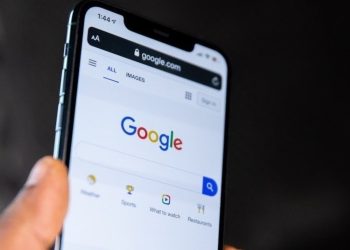iOS 18.1 ve daha yeni sürümlerde, Fotoğraflar uygulamasında Anılar filmi oluşturmanın iki yolu var. Birinci yöntem, önceki iOS sürümlerinde yaptığına benziyor; diğer yöntem ise cihazında Apple Zekası varsa bunu kullanıyor.
Yeni yöntemi kullanmak için, Apple Zekası’na destek veren bir iPhone’a sahip olmalısın. Yani, iPhone 15 Pro, iPhone 15 Pro Max veya herhangi bir iPhone 16 modeline sahip olmalısın.
Herhangi Bir Cihazla Anılar Oluşturma
Apple Zekası Olmadan Anılar Oluşturmak
Eski cihazlarda, Fotoğraflar uygulamasında Anılar filmi oluşturmanın geleneksel yolunu inceleyeceğiz. Apple Zekası ile yapılan gibi, bu yöntem de birçok işlemi otomatik olarak gerçekleştiriyor.
iOS 18’de Anılar filmi oluşturma yöntemi, iPadOS 18’de de aynı şekilde uygulanıyor. İlk olarak, daha önce oluşturmuş olduğun bir albümü seçmen gerekiyor.
Başlangıç Adımları
Henüz bir fotoğraf veya video albümü oluşturmadıysan, önce bunu yapmalısın. Zaten mevcut olan bir albüme eklemek istiyorsan, listeden bu albümü seçip üzerine tıklayabilirsin.
Yeni bir albüm oluşturmak için artı simgesine tıklayıp yeni bir albüm oluştur ve isim ver. Albüm seçeneğine, ardından Oluştur seçeneğine tıkla. Yeni Albüm seçeneğine tıklayarak albümüne bir isim verebilirsin.
Sonrasında, tüm fotoğraf koleksiyonundan seçim yapabilirsin. Eğer eklemek istediğin videolar varsa, onları da seçebilirsin.
Anı Filmi Oluşturma
Birden fazla fotoğraf veya video seçmek için Seç butonuna tıklayıp istediğin kadarını seçebilirsin. Seçimini yaptıktan sonra, üç noktalı simgeye tıkla ve Albüm Ekle seçeneğini seç.
Fotoğraflar ve videolar birden fazla albümde yer alabilir, bu yüzden fotoğrafları taşımış olmuyorsun. Hepsi ana Fotoğraflar Kütüphanesinde kalacak.
Tüm fotoğraf ve videoları kullandığın bir albüm oluşturduğunda, o albüme uzun basarak bir açılır menü açabilirsin. Buradan Anı Video Oynat; seçeneğini seçerek otomatik oluşturulmuş filmi başlatabilirsin.
Otomatik oluşturulan video, Apple Müzik kütüphanenizden müzik içerecek. Öncelikle, otomatik üretileni baştan sona izlemeni öneririm.
Apple Zekası ile Anı Filmi Oluşturma
Eğer Apple Zekası çalıştırabilen bir iPhone veya iPad’in varsa, bununla Anı filmi oluşturabilirsin. Apple Zekası sonrası oluşturulan filmler bazen Anı Filmi olarak adlandırılabiliyor.
Bu işlem için, Fotoğraflar uygulamasının Anılar bölümüne giderek Oluştur; seçeneğini bulmalısın. Burada, oluşturmak istediğin videonun bir tanımını yazabileceğin bir alan yer alıyor.
Örneğin, “yıllar içerisindeki New York’taki aile ve arkadaşlar” veya “Cenevre gezimiz” yazdığıında, bir Anı filmi otomatik olarak oluşturulacaktır. Yer, tanıdıkların isimleri, mevsimler gibi bir çok terim kullanabiliyorsun.
Açıklamanı yazdıktan sonra geri tuşuna bastığında, Apple Zekası’nın film üretimi için kullandığı fotoğraflarla birlikte bir grafik görüntülenir. Kullandığın anahtar kelimeler ekranda görünür.
Anı Filmini Özelleştirme
Otomatik oluşturulan Anı filmine değişiklik yapmak için, oynatım sırasında ekrana dokunup duraklat tuşuna tıklaman yeterli. Ardından, ekrandaki soldaki Anı Miksleri butonuna tıklayabilirsin.
Bu seçenek, filmdeki görüntülerin sırasını değiştirmene olanak tanıyor. Her bir karıştırmayı inceleyebilirsin.
Ayrıca, müziği değiştirmek için sağdaki Müzik butonuna tıklayarak mevcut müzik kütüphanenden istediğin parçayı seçebilirsin.
Filmin en sağdaki butonu ile filtreler ekleyebilirsin: siyah beyaz film, soluk renk veya sıcaklık eklemek gibi.
Seçeneklerini belirledikten sonra ekrana dokunarak değişikliklerini izleyebilirsin.
Daha Fazla Değişiklik Seçenekleri
Varsayılan olarak, Anı filminin başlığı, kullandığın albümlerin adlarından otomatik oluşturulur. Başlığı değiştirmek ve içerikleri yeniden düzenlemek için, filmin sağ üst köşesindeki üç nokta menüsüne tıklamalısın.
Bu menüde başlığı düzenleyebilir, anı içerisindeki fotoğrafları istediğin sıraya koyabilirsin. Ayrıca, filmi başka bir cihazda AirPlay üzerinden oynatabilir veya gizleyebilirsin.
Ayrıca bu menüden Anı filmini favorilere de ekleyebilirsin. İşlemleri bitirdikten sonra, sol üstteki geri okuna belirip Tamam; seçeneğini tıkladığında işlem tamamlayabilirsin.
Anı filmleri, Fotoğraflar uygulamasının Senin İçin; sekmesinde saklanır, böylece her zaman izleyebilirsin.
Film üzerinde daha sonra değişiklik yapmak istersen, üstteki üç nokta menüsüne tıklayıp başlık ve fotoğrafları değiştirebilirsin. Müzik seçimini de bu aşamada değiştirme seçeneğin var.
Değişikliklerini tamamladığında Tamam; seçeneğine tıklayıp tekrar izleyebilirsin. Anı filmi, sildiğin takdirde haricinde her zaman Fotoğraflar uygulamasında görüntülenmeye devam eder.